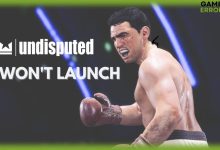.
xINSTALE CLICANDO NO ARQUIVO PARA DOWNLOAD
Apesar de suas deficiências, Sonic Frontiers é o primeiro jogo da série Sonic a acontecer em um ambiente de mundo aberto. Interesse incrível, velocidade de desempenho e belos níveis no mundo cibernético o levarão a jogar mais longe e esquecer todas as deficiências. Este é um Sonic ao qual você não conseguirá resistir, a menos que encontre problemas, como alto uso da CPU. O alto uso da CPU indica que seu processador está sobrecarregado e pode causar falhas no jogo, desempenho lento e longos tempos de carregamento. Mas não se preocupe; mostraremos como resolver o alto uso da CPU no Sonic Frontiers neste guia.
Por que meu uso de CPU é tão alto no Sonic Frontiers?
Existem várias razões pelas quais seu Sonic Frontiers tem alto uso de CPU:
- Baixa especificação de PC para os requisitos de jogo recomendados.
- Drivers de sistema desatualizados.
- Tarefas pesadas desnecessárias estão sendo executadas em segundo plano.
- Problemas de malware.
- Configurações de energia incorretas.
- Windows desatualizado e BIOS da placa-mãe.
- O jogo não está atualizado.
- Sistema operacional incorreto ou configurações do jogo.
Como corrijo o alto uso da CPU do Sonic Frontiers?
Antes de executar qualquer ação complexa, conclua estas etapas rápidas:
- Verifique os requisitos de sistema do Sonic Frontiers e confirme se sua CPU é compatível e não está desatualizada.
- Reinicie o seu PC. Ele limpará arquivos temporários e pode resolver a desaceleração da CPU em processos de execução longa.
- Feche todas as tarefas pesadas desnecessárias em execução em segundo plano.
- Execute uma verificação abrangente do sistema com um software antivírus confiável. Embora a segurança do Windows seja satisfatória, ela pode não detectar todas as ameaças sofisticadas.
Se o problema persistir, siga estas etapas:
- Atualizar driver da GPU
- Alterar plano de energia do Windows
- Alterar as configurações do jogo
- Forçar uma GPU dedicada
1. Atualize o driver da GPU
Tempo necessário: 5 minutos.
Se você encontrar problemas ao jogar Sonic Frontiers, como alto uso de CPU, travamentos, congelamento, gagueira ou lentidão, um dos principais motivos pode ser drivers de sistemas desatualizados para GPU, placa-mãe, placa de som etc. Faça o seguinte (para um driver de GPU):
- Abra a caixa de diálogo Executar
aperte o Vitória+R teclas para abrir a caixa de diálogo Executar e digite; “devmgmt.msc” e bateu Digitar.

- Selecione Atualizar driver
Clique duas vezes no Adaptadores de vídeo, clique com o botão direito do mouse na GPU e selecione Atualize o driver.

- Pesquisa e eunstale um driver atualizado
Siga o guia na tela para instalar a versão mais recente do driver da GPU.

ℹ Você pode atualizar seus drivers usando o Gerenciador de dispositivos, baixando-os do site do fabricante ou usando Atualizador de Driver Outbyte para um processo rápido e automatizado. Atualizar os drivers individualmente com o Gerenciador de dispositivos pode levar muito tempo. Outbyte Driver Updater pode atualizar todos os drivers de PC com alguns cliques do mouse.
⇒ Obtenha o atualizador de driver Outbyte
2. Alterar plano de energia do Windows
Se sua CPU estiver com problemas, isso pode ser causado por configurações de energia que afetam seu desempenho. Esse problema não se limita a usuários de laptop e também pode afetar sistemas de desktop. Siga esses passos:
1. Pressione o botão Vitória+R teclas para mostrar o Diálogo de execução caixa.
2. Digite; “powercfg.cpl” e pressione Digitar abrir Opções de energia.
3. Marque o botão de opção Alta performance ou Desempenho final opção de energia.
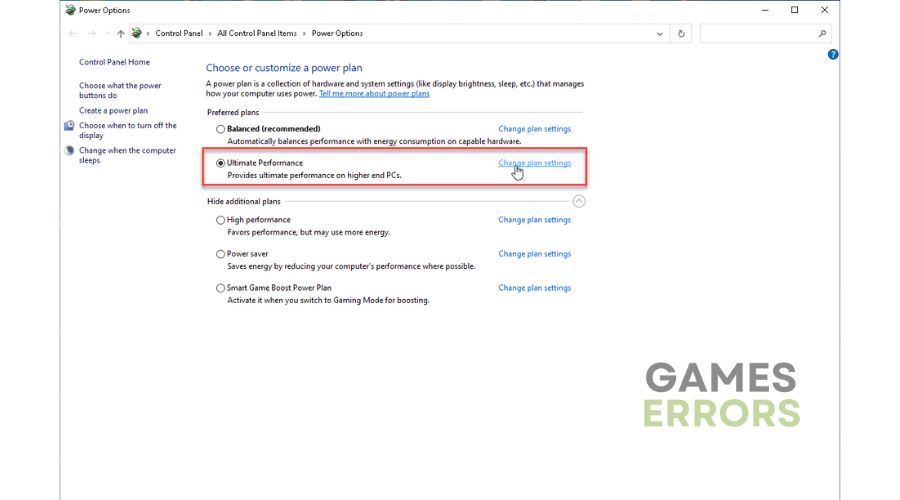
3. Altere as configurações do jogo
Alterar as configurações gráficas do jogo reduzirá a carga da GPU e da CPU para corrigir picos e melhorar o desempenho. Faça o seguinte.
1. Inicie o Sonic Frontiers e selecione Opções.
2. Sob Gráficosdefina a qualidade gráfica: PersonalizadoQualidade da sombra: BaixoLimite de taxa de quadros: 60.
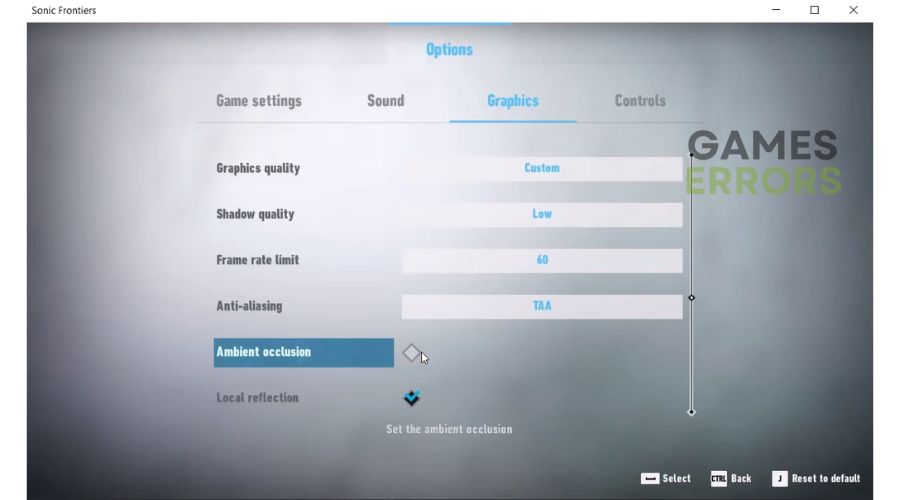
3. Desativar Oclusão de ambiente e VSync.
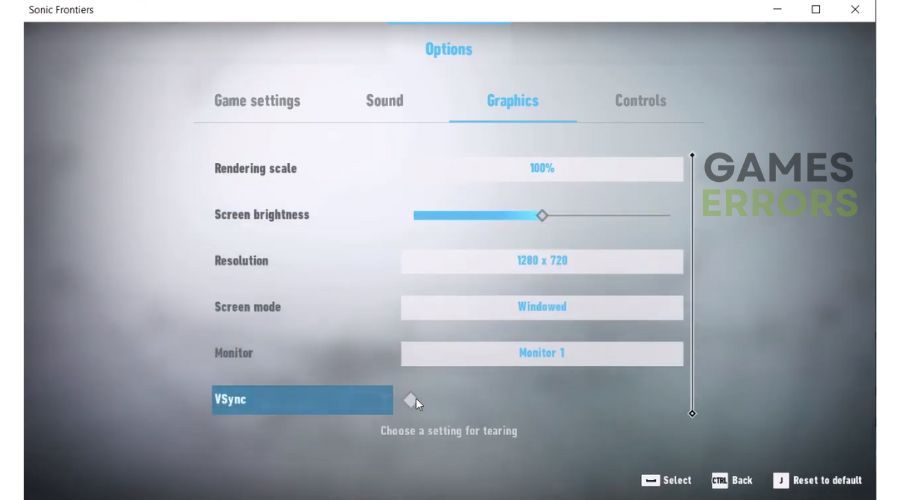
4. Para Resoluçãoprimeiro, escolha um resolução nativa para sua exibição.
5. Tente Janela ou Tela cheia sem bordas Modo de tela para determinar qual configuração se adapta melhor ao seu hardware.
6. Jogue Sonic Frontiers para verificar se o problema de alto uso da CPU desapareceu.
4. Forçar uma GPU dedicada
Se o seu PC tiver uma GPU dedicada instalada, mas você ainda experimentar alto uso da CPU ao jogar um jogo com muitos gráficos, pode ser porque o jogo não está usando a GPU para processar os gráficos. Nesse caso, você pode configurar o jogo para usar uma GPU dedicada para resolver o problema.
1. Digite gráficos no Barra de pesquisa para abrir o Configurações gráficas.
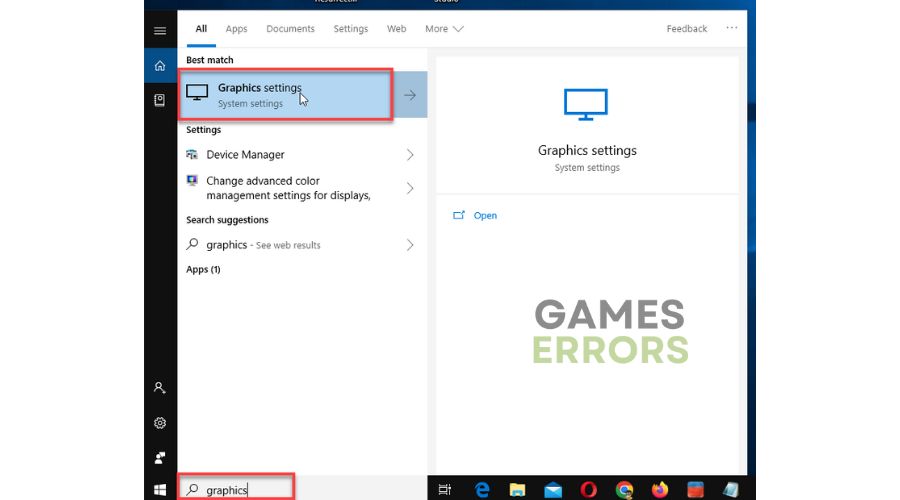
2. Clique em Navegar e selecione o SonicFrontiers.exe arquivo.
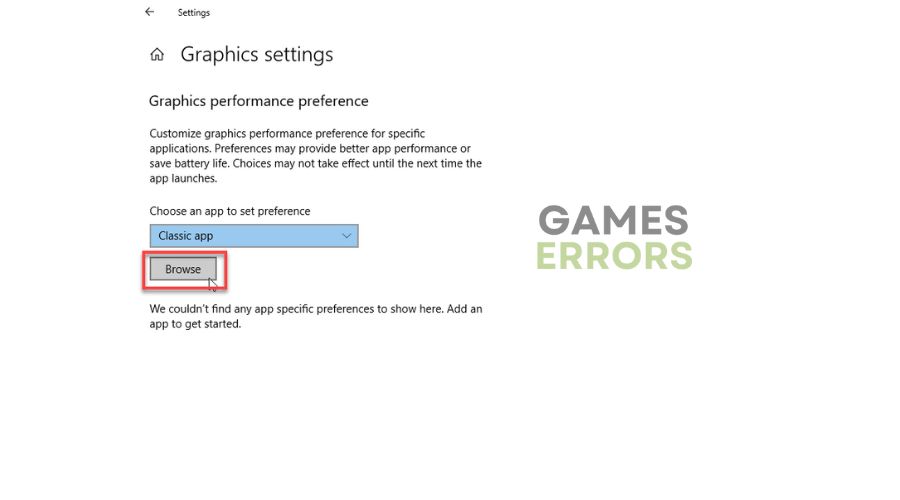
3. Clique em Opções e selecione Alta performance para sua GPU dedicada.
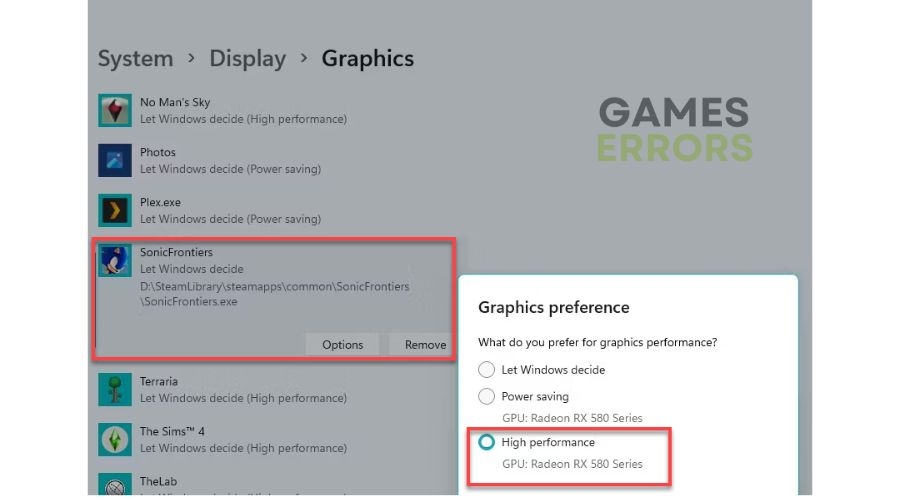
⚡Etapas extras:
Se, apesar de seguir todos os nossos conselhos, você ainda estiver enfrentando alto uso de CPU do Sonic Frontiers, há várias opções que você pode considerar:
- Atualize o Windows para a versão mais recente.
- Atualize DirectX, .NET Framework e VCRedist.
- Garanta o resfriamento adequado da CPU e garanta uma boa ventilação do gabinete.
- Desabilite o overclock da CPU e ferramentas como MSI Afterburner, EVGA Precision, etc.
- Reinstale o jogo.
Conclusão
Se você estiver enfrentando alto uso da CPU ao jogar Sonic Frontiers, destacamos algumas etapas para resolver o problema. Primeiro, tente reiniciar o seu PC e fechar todas as tarefas desnecessárias em segundo plano. Você também deve verificar se há malware em seu sistema para garantir que ele não esteja causando o problema. Além disso, certifique-se de atender aos requisitos de sistema do jogo e de ter os drivers mais recentes para o sistema operacional Windows. Além de nossas outras dicas, essas etapas simples geralmente podem resolver o problema rapidamente. Se você tiver mais dúvidas ou recomendações, sinta-se à vontade para comentar abaixo.
Se você encontrar algum problema ou erro ao jogar seus jogos favoritos e precisar de suporte, sinta-se à vontade para entrar em contato conosco aqui. Nossa equipe está sempre pronta para ajudá-lo e garantir que sua experiência de jogo seja perfeita e agradável.
.